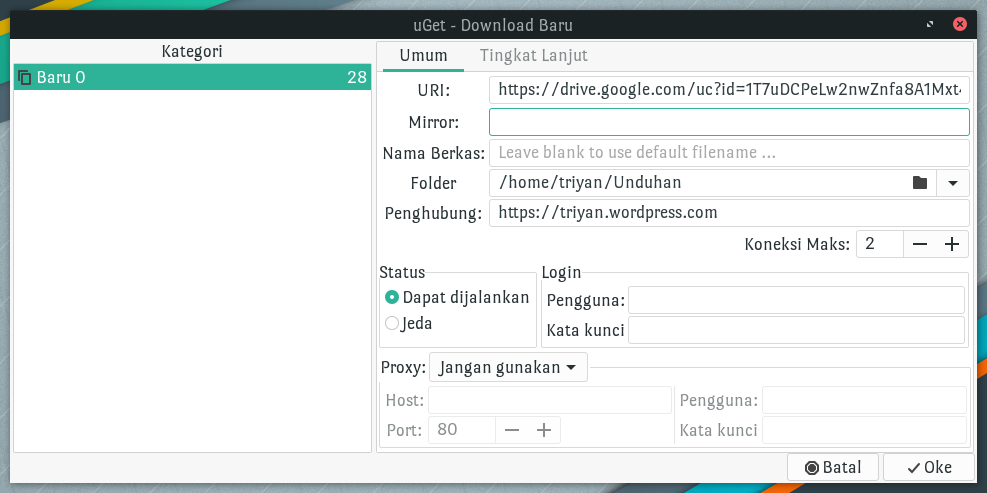Scrcpy adalah aplikasi untuk menampilkan layar perangkat Android ke komputer melalui USB. Aplikasi ini tidak memiliki tampilan GUI, hanya dijalankan melalui command line. Meskipun ada beberapa orang yang membuat aplikasi GUI sebagai antarmuka Scrcpy.
Pengaturan aplikasi Scrcpy dilakukan melalui parameter command line ketika kita menjalankan Scrcpy. Berikut parameter yang saya gunakan untuk menjalankan Scrcpy di komputer saya:
scrcpy -w -S -m 1920 -b 4M --max-fps 20 --crop 2000:2100:0:100 --window-title "Redmi 9T" --window-height 1052 --window-x 1380 --lock-video-orientation=0 --disable-screensaver
Penjelasan:
- -w atau –stay awake akan membuat layar perangkat Android kita selalu hidup (tidak terkunci) ketika terhubung dengan Scrcpy, meskipun perangkat tersebut diatur supaya mengunci secara otomatis dalam jangka waktu tertentu.
- -S atau –turn-screen-off akan mematikan layar perangkat Android kita ketika terhubung dengan Scrcpy. Parameter ini hanya menggelapkan layar Android saja, sementara perangkat Android masih tetap aktif dan tidak terkunci. Parameter ini membantu saya supaya tetap fokus ke satu tampilan saja, yaitu tampilan Scrcpy di layar komputer, tanpa terdistraksi dengan tampilan layar perangkat di meja. Selain itu, perangkat Android kita akan lebih awet, karena menyalakan layar perangkat dalam waktu yang lama akan menyebabkan panas yang bisa mengurangi umur perangkat secara drastis.
- -m atau –max-size membatasi resolusi tampilan perangkat yang ditampilkan di layar komputer. Semakin tinggi resolusinya, tampilan akan semakin tajam tetapi akan terasa sedikit ngelag.
- -b atau –bit-rate membatasi bit rate tampilan perangkat yang ditampilkan di layar komputer. Sama seperti parameter sebelumnya, semakin tinggi bit rate maka tampilan semakin bagus, tetapi akan terasa sedikit ngelag.
- –max-fps membatasi frame rate tampilan perangkat yang ditampilkan di layar komputer. Seperti parameter sebelumnya juga, frame rate kita batasi untuk mengurangi lag.
- –crop akan memangkas tampilan layar Android yang akan ditampilkan di komputer. Format angkanya adalah lebar:tinggi:x:y. Nilai yang saya gunakan di atas akan membuang tampilan status bar di bagian atas dan tombol navigasi di bagian bawah, sehingga di layar komputer Scrcpy hanya menampilkan kontennya saja.
- –window-title mengatur nama jendela yang akan ditampilkan.
- –window-height mengatur tinggi jendela tampilan Scrcpy. Nilai yang saya gunakan menyesuaikan resolusi monitor komputer, supaya Scrcpy tampil lebih besar di layar monitor. Anda bisa mencoba-coba angka yang cocok dengan selera Anda. Ada juga parameter –window-width, namun jika kita tidak mendefinisikannya maka nilainya akan menyesuaikan secara otomatis.
- –window-x mengatur peletakan jendela Scrcpy di layar monitor. Nilai yang saya gunakan akan meletakkan jendela Scrcpy di sebelah kanan tampilan monitor.
- –lock-video-orientation akan mengunci orientasi tampilan jendela Scrcpy. Nilai 0 artinya tampilan Scrcpy akan selalu ditampilkan secara potret. Nilai 1 akan merotasi tampilan 90 derajat (landscape/mendatar), nilai 2 merotasi 180 derajat, dan nilai 3 merotasi 270 derajat. Parameter ini hanya untuk merotasi tampilan Scrcpy di layar monitor saja, bukan merotasi layar perangkat Android. Untuk merotasi layar perangkat Android melalui Scrcpy, bisa menggunakan tombol shortcut Alt + r.
- –disable-screensaver akan menonaktifkan screensaver ketika Scrcpy sedang aktif.
Selain parameter yang saya gunakan di atas, masih ada beberapa parameter yang bisa kita pelajari dengan menggunakan perintah berikut:
scrcpy --help
Untuk memudahkan dalam menjalankan Scrcpy, saya meletakkan sebuah shortcut di menu desktop Xfce yang saya gunakan. Caranya, buat sebuah berkas scrcpy.desktop di direktori ~/.local/share/applications, dengan isi sebagai berikut:
[Desktop Entry]
Name=Scrcpy
Comment=Mirror Android screen to your computer
Exec=scrcpy -w -S -m 1920 -b 4M --max-fps 20 --crop 2000:2100:0:100 --window-title "Redmi 9T" --window-height 1052 --window-x 1380 --lock-video-orientation=0 --disable-screensaver
Icon=scrcpy
Terminal=false
Type=Application
Categories=Others;
Path=
StartupNotify=false
Cari ikon Scrcpy di Internet, dan letakkan di direktori ~/.local/share/icons dengan nama scrcpy.png. Shortcut yang kita buat akan muncul di menu desktop Xfce di kategori “Lainnya”.
Dengan demikian, untuk menampilkan layar Android di komputer, kita tinggal menghubungkan perangkat ke komputer menggunakan kabel USB, dan menjalankan Scrcpy melalui menu.